Cách tắt Thư viện nhạc iCloud trên máy Mac
17/10/2023
Apple Music cho phép bạn tạo thư viện bài hát từ danh mục của riêng nó, cũng như thêm nhạc bạn đã sở hữu, để tạo thư viện nội dung được cá nhân hóa của riêng bạn. Theo mặc định, thư viện Apple Music của bạn sẽ được chia sẻ trên tất cả các thiết bị được đăng nhập vào cùng một tài khoản iCloud, bao gồm iPhone, iPad và Mac của bạn. Tuy nhiên, có thể có lý do tại sao bạn muốn có sẵn nhạc khác nhau trên các thiết bị khác nhau. Nếu bạn muốn giữ cho nhạc trên máy Mac khác biệt với nhạc trên thiết bị Apple khác, thì đây là cách tắt Thư viện nhạc iCloud trên máy Mac của bạn.
Thư viện nhạc iCloud là gì?
Nếu bạn là người đăng ký Apple Music, bạn có thể lưu các bài hát từ dịch vụ phát trực tuyến vào thư viện cá nhân của mình. Bạn cũng có thể thêm nhạc của riêng mình vào thư viện nếu bạn có CD hoặc phương tiện khác không nằm trong danh mục Apple Music.
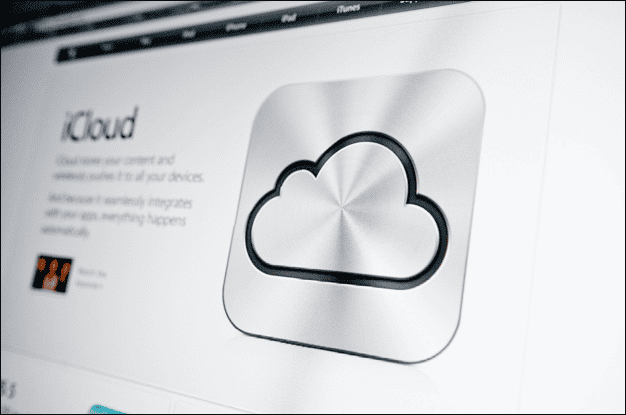
Thư viện nhạc iCloud cho phép bạn chia sẻ thư viện Apple Music trên tất cả các thiết bị của mình. Nếu bạn thêm bài hát vào Thư viện trên iPhone, bài hát đó sẽ có sẵn trong thư viện Apple Music trên máy Mac của bạn. Nếu bạn sao CD trên iMac và thêm các bài hát vào thư viện, chúng sẽ có sẵn trên iPhone hoặc iPad của bạn.
Cách tắt Thư viện nhạc iCloud trên máy Mac
Nếu bạn muốn giữ nhạc trên máy Mac tách biệt với nhạc trên các thiết bị khác, bạn có thể tắt Thư viện nhạc iCloud để dừng mọi hoạt động đồng bộ hóa với máy Mac.
Để tắt Thư viện nhạc iCloud trên máy Mac:
- 1. Mở ứng dụng Nhạc trên máy Mac của bạn.
- 2. Trong thanh menu, nhấp vào menu Nhạc.
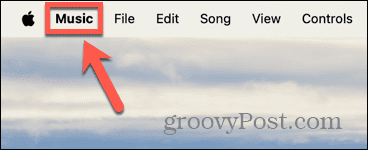
- 3. Chọn Settings (Cài đặt).
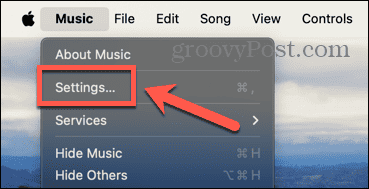
- 4.Trong tab Chung, bỏ chọn Đồng bộ hóa Thư viện.
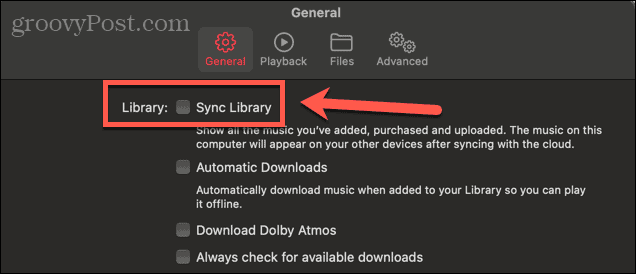
-
- 5. Bấm OK.
- 6. Thư viện nhạc iCloud sẽ không còn đồng bộ hóa với máy Mac của bạn nữa.
- 7. Bạn có thể đảo ngược quyết định của mình bất kỳ lúc nào bằng cách lặp lại các bước từ 1 đến 3 và kiểm tra lại Thư viện đồng bộ hóa.
-
- Nguồn www.groovypost.com